باید کمی با خودتان رو راست باشید! اگر لپ تاپ شما واقعا قدیمی است و بالای 5 سال سن دارد، شاید بهتر باشد به فکر یک لپ تاپ جدید باشید. اما اگر اینطور نیست، می توان کار هایی کرد که منجر به بالا بردن سرعت لپ تاپ شود. در بسیاری از مقالات موجود در سطح اینترنت، نرم افزارهایی برای افزایش سرعت لپ تاپ یا راهکار هایی جهت جلوگیری از کند شدن لپ تاپ ارائه شده است، که البته با وجود این که مطالب مفید و تاثیر گذاری هستند. اما نه به آن حد که بتوان دوباره از کار کردن با لپ تاپ مثل گذشته لذت برد! معمولا حتی با نصب مجدد ویندوز بعد از گذشت چند هفته دوباره لپ تاپ شما دوباره کند خواهد شد. اما راه حل چیست؟ کار آمد ترین و بهترین روش برای افزایش سرعت لپ تاپ از نظر متخصصین این حوزه، ارتقای سخت افزاری لپ تاپ است که البته نیازمند مقداری هزینه است، اما اگر میخواهید لپ تاپ تان را نجات دهید، مقداری هزینه کنید، ضرر نخواهید کرد!
با مجله خبری نیک استور همراه باشید تا چند راهکار عملی برای افزایش چشم گیر سرعت لپ تاپ یا کامپیوتر بهتون معرفی کنیم
1- جایگزینی هارد SSD به جای هاردHDD

بدون شک هیچ روشی بهتر و بهینه تر از تعویض هارد دیسک قدیمی مکانیکی از نوع HDD به SSD برای ارتقا و افزایش سرعت لپ تاپ وجود ندارد. در مورد هارد های SSD هرچه تعریف کنیم، باز هم کم گفته ایم! هارد های SSD باعث افزایش سرعت کلی دستگاه می شوند. در حقیقت همه چیز سریعتر می شود؛ بوت شدن، بستن و راه اندازی برنامه ها، همه در یک چشم بر هم زدن، در مقایسه با دیسک های سخت سنتی رخ می دهد. امروزه اکثر لپ تاپ ها با این نوع هارد ارائه می شوند، ولی نه همه آن ها. اگر لپ تاپ قدیمی شما از نوع هارد SATA باشد، با خرید یک هارد SSD و جایگزینی آن، متوجه افزایش سرعت چشمگیر لپ تاپ خود خواهید شد. حتی شاید از اولین روزی که آن را خریده بودید هم سریعتر شود!
بنابر این هارد SSD کلید راه حل شما خواهد بود؛ اما چند عیب وجود دارد که لازم است به آن اشاره کنیم. اول این که SSD قیمت بالایی دارد و حجم آن از هارد های مکانیکی کمتر است.
اما مزایای این نوع هارد :
- تا 10 برابر به انجام کار ها سرعت میبخشد
- وزن و حجم کمتری دارد
- طول عمر بالایی دارد
- بدلیل این که این هارد ها مکانیکی نیستند، از دست رفتن اطلاعات در آن ها کمتر و در برابر لرزش و ضربه بسیار مقاومند
- مصرف برق این هارد ها کمتر است، در نتیچه باتری لپ تاپ بهتر عمل خواهد کرد.
- چون گردشی ندارند، از خود صدایی تولید نمیکنند.
معایب همانطور که گفته شد
- قیمت بالایی دارند
- حجم مقدار داده ای که نگهداری می کنند، کمتر است
2- ارتقای حافظه RAM

راه حل بعدی جهت بالا بردن سرعت لپ تاپ ، ارتقای حافظه رم است. البته این کار به اندازه روش قبلی معجزه نخواهد کرد، اما تاثیر خود را خواهد گذاشت. در واقع پردازنده برای این که به اطلاعات با سریعترین حالت ممکن دست یابد، از این نوع حافظه استفاده میکند؛ زیرا سرعت این نوع حافظه ها بسیار بالاتر از حافظه داخلی است. بنابراین بدلیل اینکه CPU به صورت مستقیم با آن سر و کار دارد، از اهمیت بالایی برخوردار است.
خوشبختانه در اکثر لپ تاپ ها این قابلیت وجود دارد تا حافظه RAM را ارتقا یابد. ارتقای رم تا 8 گیگابایت می تواند ایده آل باشد. اگر نمی توانید یا نمی خواهید هزینه اضافی کنید، 4 گیگابایت هم میتواند کار شما را برای مدتی راه بیندازد. با بالا رفتن مقدار حافظه RAM همچنین میتوانید تجربه بهتری در اجرای چند برنامه به صورت Multi Tasking کسب کنید. البته برای ارتقای رم لپ تاپ خود بهتر است لپ تاپ را به مراکز تخصصی تعمیر لپ تاپ ببرید تا اشکالی بوجود نیاید.
در ادامه به بررسی نکات نرم افزاری میپردازیم که در افزایش سرعت لپ تاپ شما تاثیر میگذارند.
3- غیر فعال کردن برنامه های غیر ضروری Startup
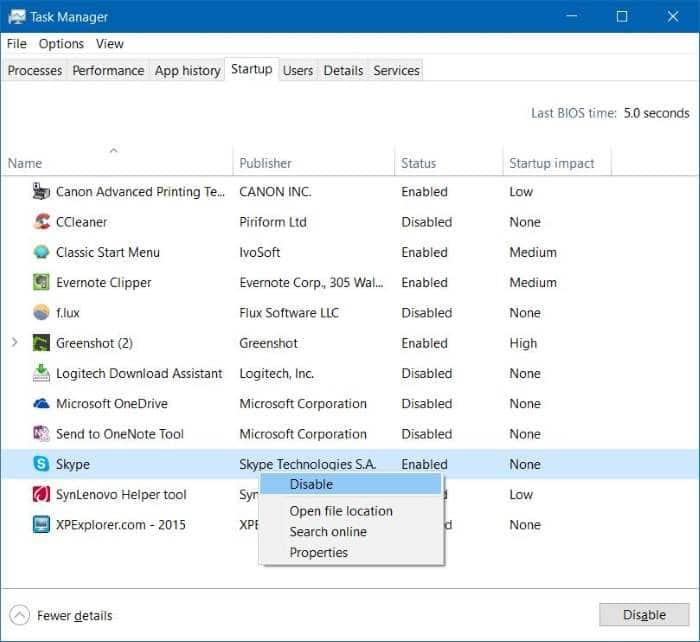 سومین روش برای مقابله با کند شدن لپ تاپ غیرفعالسازی برنامه غیرضروری استارتاپ است. هر چیزی که که در پس زمینه در حال اجراست، باعث بیشتر شدن زمان بوت شدن سیستم عامل و تحت تاثیر قرار گرفتن منابع سیستم شما شود. خوشبختانه غیر فعال سازی این برنامه ها بسیار راحت است.
سومین روش برای مقابله با کند شدن لپ تاپ غیرفعالسازی برنامه غیرضروری استارتاپ است. هر چیزی که که در پس زمینه در حال اجراست، باعث بیشتر شدن زمان بوت شدن سیستم عامل و تحت تاثیر قرار گرفتن منابع سیستم شما شود. خوشبختانه غیر فعال سازی این برنامه ها بسیار راحت است.
- در ویندوز 10 با رفتن به Task Manager و مراجعه به قسمت Startup لیستی از برنامه هایی را که در شروع کار بالا می آیند، مشاهده می کنید.
- با کلیک بر روی هر کدام و انتخاب گزینه Disable می توانید برنامه هایی را که نیاز ندارید، غیر فعال کنید.
4- حذف برنامه های بلا استفاده
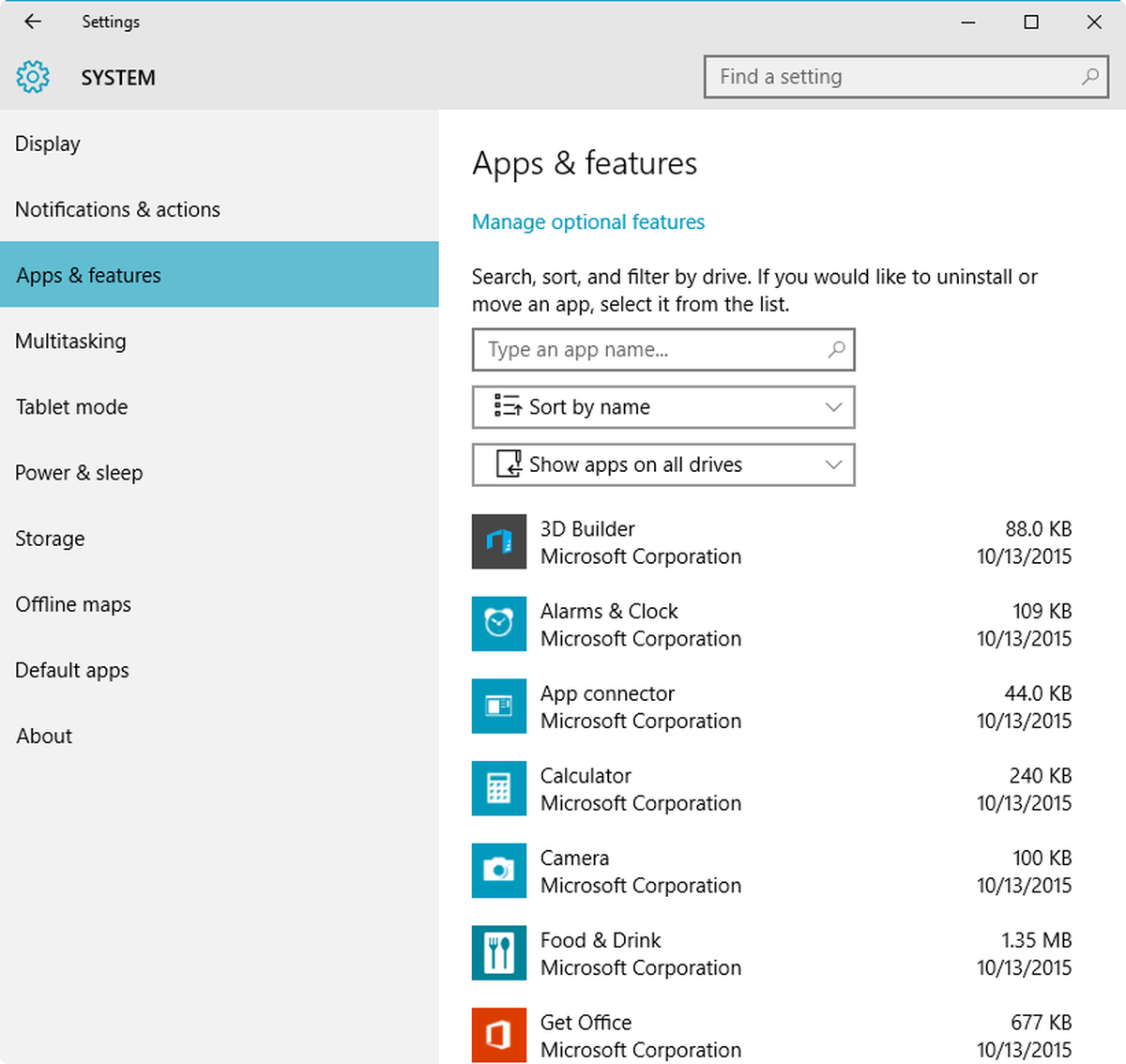
چهارمین روش برای بالا بردن سرعت لپ تاپ این است که برنامه هایی را که از آن ها استفاده نمی کنید، از سیستم خود حذف کنید. این برنامه ها فضای هارد شما را پر کرده و از منابع بیهوده استفاده می کنند. که باعث کند شدن لپ تاپ میشود. بنابراین تنها برنامه های ضرروری و مورد استفاده را بر روی سیستم خود نگهداری کنید. برنامه های اضافه همچنین سرعت دستیابی به هارد را کاهش می دهند و باعث باقی ماندن اطلاعات زیادی در ریجستری سیستم عامل خواهند شد.
- برای حذف کردن برنامه ها در ویندوز 10 در منوی Start عبارت Add or remove programs را جست و جو کرده و در پنجره باز شده اقدام به Uninstall کردن برنامه هایی که نیاز ندارید، کنید.
5- غیر فعال کردن انیمیشن ها
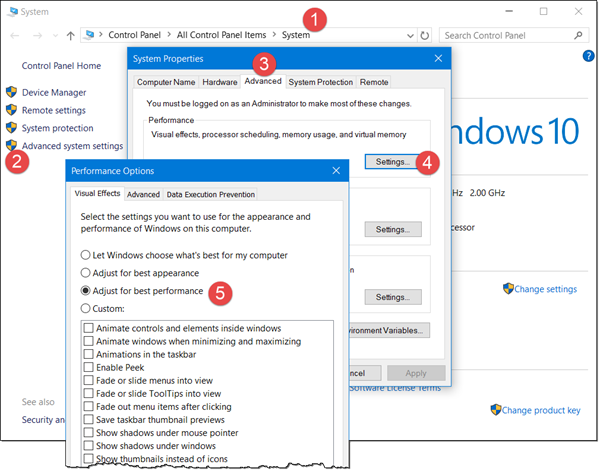
انیمیشن های موجود در سیستم عامل با وجود این که دلنشین و جذابند، اما یکی از عواملی هستند که باعث کند شدن سرعت لپ تاپ خواهند شد، بنابراین بهتر است این انیمیشن ها را غیر فعال کنید.
برای این کار :
- ابتدا عبارت View advanced system settings را در منوی استارت جست و جو کرده و کلید Enter را فشار دهید.
- در پنجره باز شده در قسمت Performance گرینه Settings را فشار دهید.
- در پنجره باز شده گزینه Adjust for best performance را انتخاب کرده و بر روی OK کلیک کنید. که مجموعه ای از جلوه های ویژه و انیمیشن ها را خاموش خواهد کرد.
این کار نیز باعث افزایش سرعت لپ تاپ خواهد شد. همچنین باز شدن منوی استارت ویندوز 10 نیز سریع تر از قبل صورت میگیرد.
6- غیر فعال کردن نتایج وب در جستجوی Cortana
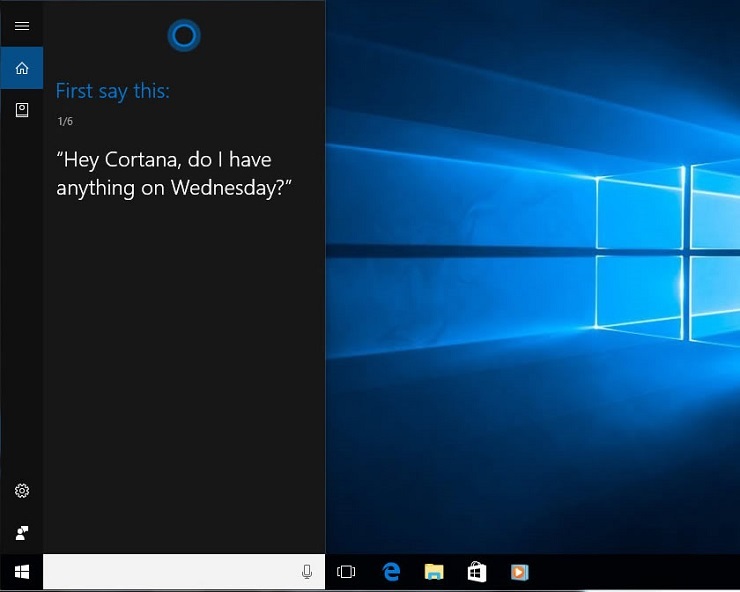 در ویندوز 10، کورتانا در هنگام جستجو، هم در بین فایل های درون سیستمی شما می چرخد و هم در وب و سپس برای شما نتایجی را از اینترنت نیز به نمایش در می آورد. نتایجی که آنقدر ها هم بدرد بخور نیستند! بنابراین بهتر است این گزینه را غیر فعال کنید تا در هنگام جستجو برای پیدا کردن فایل هایتان سریعتر به نتایج خود برسید.
در ویندوز 10، کورتانا در هنگام جستجو، هم در بین فایل های درون سیستمی شما می چرخد و هم در وب و سپس برای شما نتایجی را از اینترنت نیز به نمایش در می آورد. نتایجی که آنقدر ها هم بدرد بخور نیستند! بنابراین بهتر است این گزینه را غیر فعال کنید تا در هنگام جستجو برای پیدا کردن فایل هایتان سریعتر به نتایج خود برسید.
برای غیر فعال کردن نتایج وب در Cortana به این صورت عمل کنید:
- در پنل جستجوی Cortana کلیک کنید.
- آیکون Settings را انتخاب کنید.
- بر روی آیکن شبیه دفترچه کلیک کنید.
- وضعیت گزینه … Cortana can give you suggestions را غیر فعال کنید.
- در نهایت گزینه Search online and include web results را غیر فعال کنید.
7- تمیز کردن لپ تاپ
 اجازه ندهید لپ تاپ شما زیادی گرد و خاک به خود بگیرد. گرد و خاک علاوه بر این که باعث گرم شدن بیش از حد لپ تاپ یا اصطلاحا Overheating آن می شود، عاملیست که سبب می شود پردازنده و کارت گرافیک شما مجبور شوند سخت تر کار کنند و احتمال سوختن آن ها را افزایش می دهد. در مقاله آموزش تمیز کردن لپ تاپ میتوانید اطلاعات مناسبی در این باره کسب کنید
اجازه ندهید لپ تاپ شما زیادی گرد و خاک به خود بگیرد. گرد و خاک علاوه بر این که باعث گرم شدن بیش از حد لپ تاپ یا اصطلاحا Overheating آن می شود، عاملیست که سبب می شود پردازنده و کارت گرافیک شما مجبور شوند سخت تر کار کنند و احتمال سوختن آن ها را افزایش می دهد. در مقاله آموزش تمیز کردن لپ تاپ میتوانید اطلاعات مناسبی در این باره کسب کنید
8- مرورگرتان را تغییر دهید
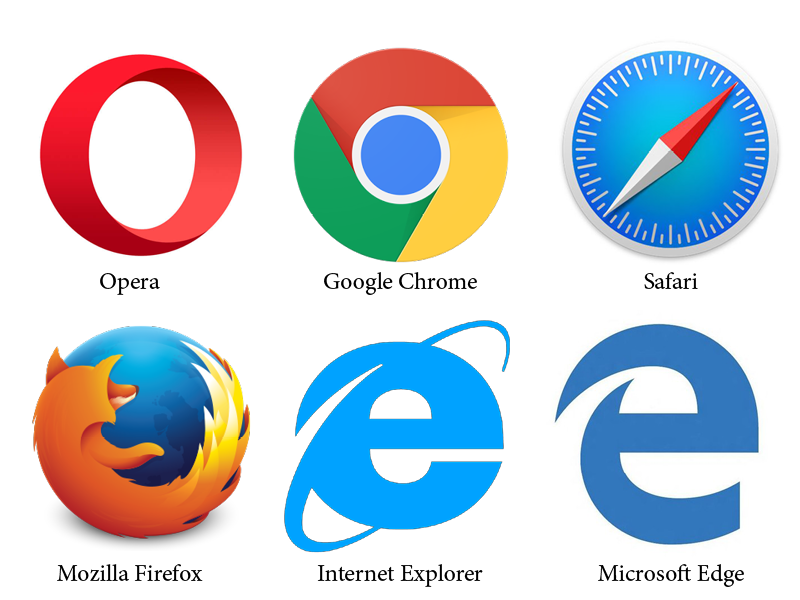
بعضی از مرورگر ها سریعتر از بقیه هستند. اگر شما کاربری هستید که با وب سایت ها زیاد سر و کار دارد، گوگل کروم از مقدار رم قابل توجهی استفاده میکند، مخصوصا زمانی که تب های زیادی را باز کرده اید. Microsoft’s Edge همه ویژگی ها را ندارد، اما سریعتر و سبک تر است.
9- درایور های لپ تاپ تان را بروزرسانی کنید
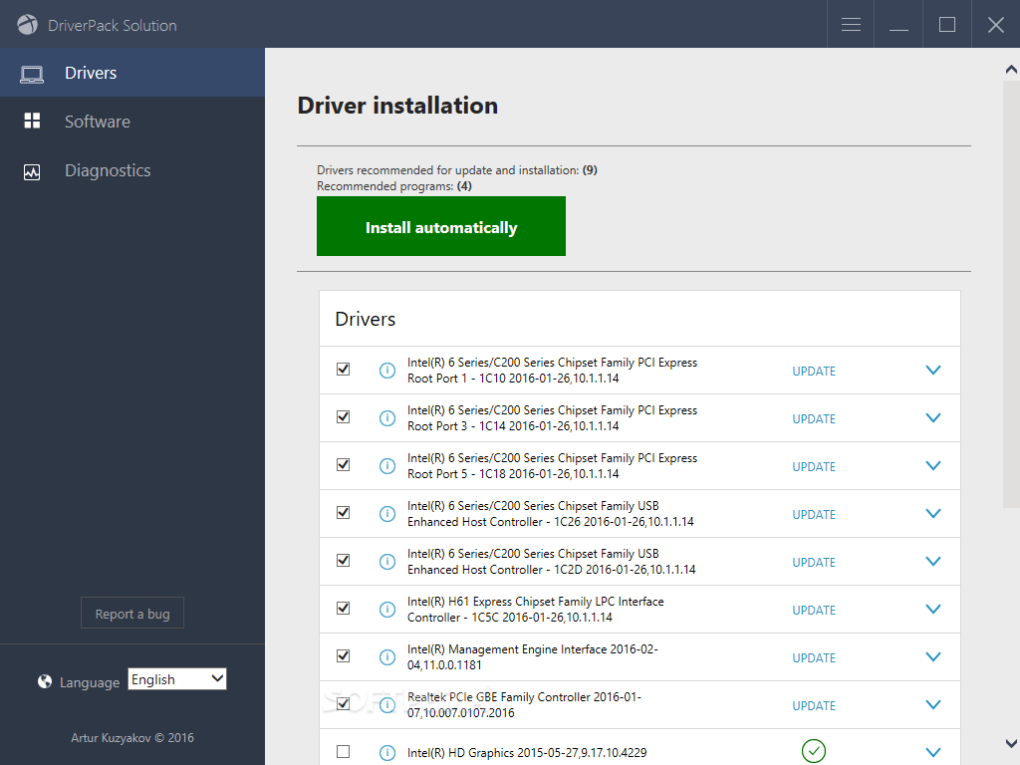
بروزرسانی درایور های لپ تاپ، میتواند در بهبود عملکرد سخت افزار و بالا بردن سرعت لپ تاپ شما موثر باشد و نیز برخی از مشکلات احتمالی را حل می کند. بنابراین همیشه سعی کنید درایور های لپ تاپ خود را از سایت سازنده لپ تاپ دانلود و بروزرسانی کنید.
10- آپدیت سیستم عامل
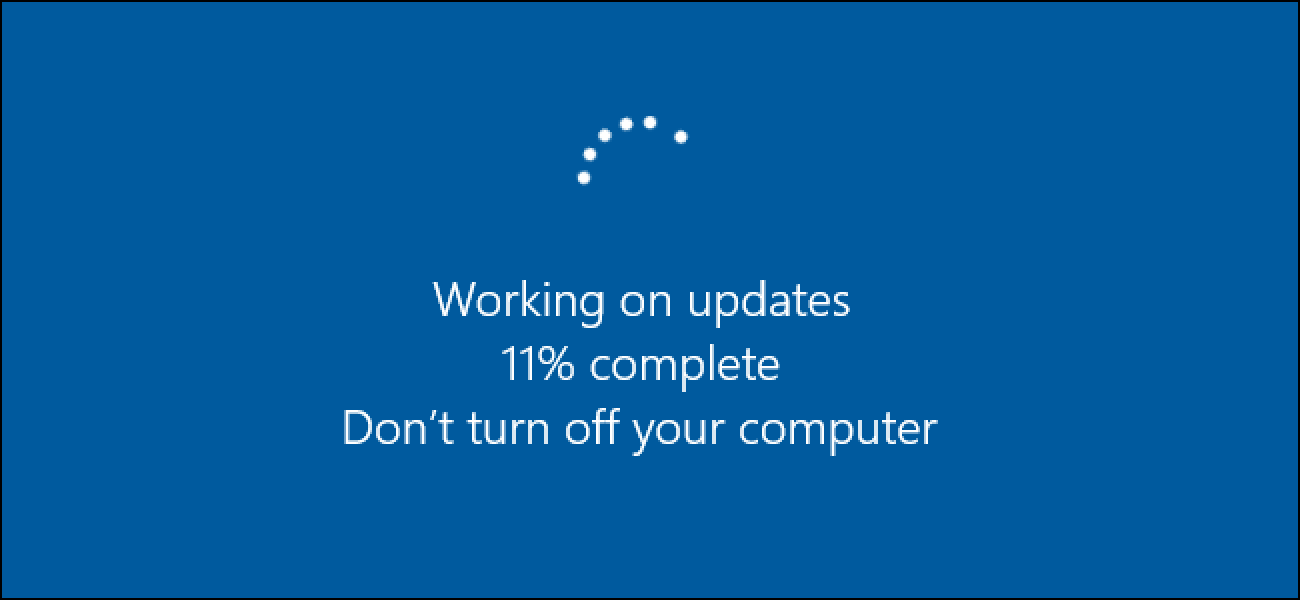
بروزرسانی سیستم عامل می تواند کمک چشمگیری در افزایش سرعت لپ تاپ تان داشته باشد و پیشنهاد ما این است که به طور مداوم آخرین به روزرسانی های رسمی سیستم عامل تان را در صورت اورجینال بودن، دانلود و نصب کنید.



دیدگاه خود را بنویسید